Bootiso ist ein leistungsstarkes Bash-Skript, um einfach und sicher ein bootfähiges USB-Gerät aus einer ISO-Datei zu erstellen. Es hilft Ihnen, mit einem einzigen Befehl aus dem Terminal ein bootfähiges USB-Gerät aus einer ISO zu erstellen. Es handelt sich um ein gut durchdachtes Skript, das sorgfältig organisiert und mit shellcheck validiert wurde.
Es muss mit Root-Berechtigung ausgeführt werden, und wenn externe Programme, die es benötigt, auf Ihrem System nicht verfügbar sind, wird es Sie auffordern, sie zu installieren und beendet sich dann. Bootiso überprüft, ob die ausgewählte ISO den richtigen MIME-Typ hat, andernfalls beendet es sich. Um Schäden am System zu vermeiden, stellt es sicher, dass das ausgewählte Gerät nur über USB verbunden ist.
Weiterlesen: 3 Möglichkeiten, Dateien aus einem ISO-Image in Linux zu extrahieren und zu kopieren
Vor dem Formatieren und Partitionieren Ihres USB-Geräts werden Sie aufgefordert, die Ausführung der Aktionen zu akzeptieren, um Datenverlust zu vermeiden. Wichtig ist, dass es jeden Fehler eines internen Befehls angemessen behandelt und sich dann beendet. Darüber hinaus werden temporäre Dateien beim Beenden durch die Verwendung des Trap-Dienstprogramms bereinigt.
Bootiso-Skript in Linux installieren
Der einfache Weg, bootiso aus den Quellen zu installieren, besteht darin, das Git-Repository zu klonen und die Ausführungsberechtigung wie gezeigt zu setzen.
$ git clone https://github.com/jsamr/bootiso.git $ cd bootiso/ $ chmod +x bootiso
Verschieben Sie anschließend das Skript in einen Bin-Pfad (zum Beispiel ~/bin/ oder /usr/local/bin/), um es wie andere Linux-Befehle auf Ihrem System auszuführen.
$ mv bootiso ~/bin/
Sobald installiert, ist die Syntax zum Ausführen von bootiso, als erstes Argument das ISO bereitzustellen.
$ bootiso myfile.iso
Um ein bootfähiges USB-Gerät aus einer ISO-Datei zu erstellen, müssen Sie zunächst alle verfügbaren USB-Laufwerke, die an Ihr System angeschlossen sind, mithilfe des -l-Flags auflisten.
$ bootiso -l Listing USB drives available in your system: NAME HOTPLUG SIZE STATE TYPE sdb 1 14.9G running disk
Dann, um das Gerät (/dev/sdb) als bootfähiges Gerät zu erstellen, geben Sie einfach das ISO als erstes Argument an. Beachten Sie, dass, wenn nur ein USB-Gerät an das System angeschlossen ist (wie im obigen Fall), das Skript es automatisch auswählt, ansonsten wird es Sie auffordern, aus einer automatisch generierten Liste aller angeschlossenen USB-Laufwerke auszuwählen.
$ sudo bootiso ~/Templates/eXternOS.iso
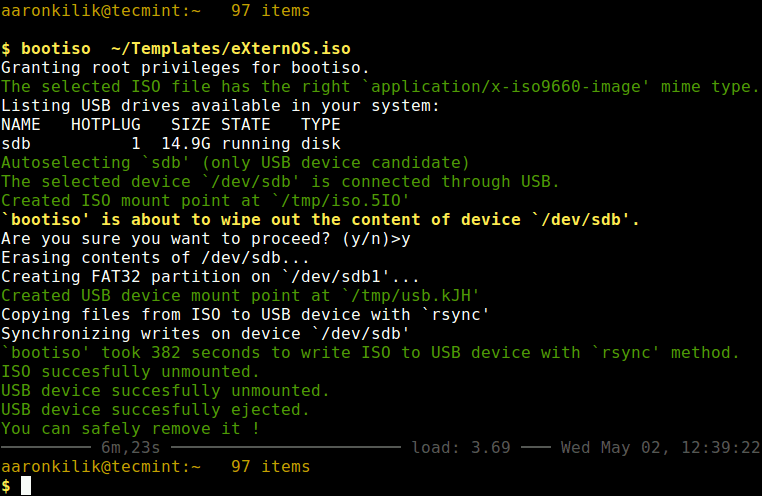
Sie können auch das -a-Flag verwenden, um das automatische Auswählen von USB-Laufwerken in Verbindung mit der -y-Option (deaktiviert das Auffordern des Benutzers vor dem Formatieren des USB-Laufwerks) zu aktivieren, wie gezeigt.
$ sudo bootiso -a -y ~/Templates/eXternOS.iso
Wenn Sie mehrere USB-Geräte an das System angeschlossen haben, können Sie das -d-Flag verwenden, um das USB-Gerät, das Sie bootfähig machen möchten, explizit über die Befehlszeile anzugeben, wie gezeigt.
$ sudo bootiso -d /dev/sdb ~/Templates/eXternOS.iso
Standardmäßig verwendet bootiso mount + rsync, um den dd-Befehl zu verwenden, fügen Sie stattdessen das --dd-Flag hinzu, wie gezeigt.
$ sudo bootiso --dd -d ~/Templates/eXternOS.iso
Zusätzlich können Sie für nicht-hybride ISOs einen Bootloader mit syslinux und der -b-Option installieren, wie folgt. Diese Option unterstützt jedoch nicht den dd-Befehl.
$ sudo bootiso -b /ptah/to/non-hybrid/file.iso OR $ sudo bootiso -bd /usb/device /ptah/to/non-hybrid/file.iso
Weitere Informationen zu weiteren Funktionen und Optionen von bootiso finden Sie in der Hilfemeldung.
$ bootiso -h
Bootiso Github-Repository: https://github.com/jsamr/bootiso
Das war’s! Bootiso ist ein leistungsstarkes Bash-Skript, um mit einem einzigen Befehl im Terminal einfach und sicher ein bootfähiges USB-Gerät aus einer ISO-Datei zu erstellen. Verwenden Sie das Kommentarformular unten, um Ihre Gedanken dazu zu teilen oder Fragen zu stellen.
Source:
https://www.tecmint.com/create-bootable-usb-in-linux-commandline/













